Det är obestridligt att YouTube är där miljontals videor och musiktyper finns. Det är därför många människor världen över underhålls på denna plattform. Genom åren har YouTube släppt sin musiktjänstapplikation som en del av sin innovation. Den här funktionen liknar Apple Music, Spotify och andra musikappar, där du kan ladda upp och lyssna på musik när som helst. Av den anledningen frågar många av dess användare om den komprimerar ljudet när musikägarna laddar upp dem. Därför kommer du att avslöja svaret på frågan om hur komprimerar YouTube ljudet när du fortsätter att läsa och avsluta detta inlägg.
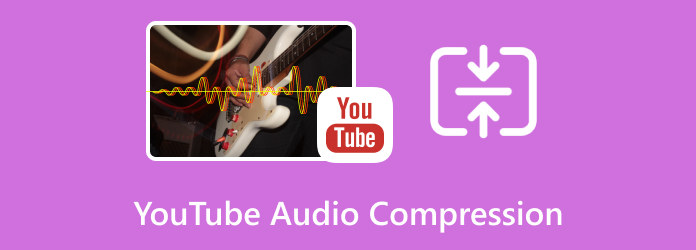
Del 1. Komprimerar YouTube Music ljud
För att svara på den här frågan, ja, YouTube Music kan fungera för att komprimera musikfiler. Liksom många andra streamingtjänster använder YouTube Music vanligtvis komprimering för att effektivt leverera ljudinnehåll över internet. Dess komprimeringsmetod används för att minska storleken på ljudfilerna som strömmas. Så varför komprimerar YouTube ljud? Det är för att hjälpa dig att spara laddningsinnehåll och bandbredd snabbare. Dessutom använder ljudkomprimering i streamingtjänster codecs som AAC eller Ogg Vorbis som använder olika metoder för att minska filstorleken samtidigt som den bibehåller acceptabel kvalitet. Kompressionsgraden kan dock variera beroende på användarens enhet, internetanslutningen de använder och vilken streamingkvalitet de valt.
Observera att inställningarna för högre kvalitet vanligtvis involverar mindre aggressiv komprimering, som potentiellt förbrukar mer data men ger bättre ljudkvalitet. Lyckligtvis låter YouTube Music dig välja den streamingkvalitet som passar dina tillgängliga nätverksresurser och preferenser, inklusive alternativ för ljud av högre kvalitet om du har en bra internetanslutning och är villig att använda mer data.
Del 2. Hur fungerar YouTube för att komprimera musik
YouTube Music hanterar ljudkomprimering för att optimera musikleveransen till användarna. Det betyder att du inte har direkt kontroll över komprimeringsinställningarna i YouTube Music, vilket gör att du olyckligtvis söker svaret på din fråga om hur du undviker YouTube-ljudkomprimering. Ändå syftar den här plattformen till att leverera ljud med bästa möjliga kvalitet baserat på din valda streamingkvalitet. Så här kan du välja önskad streamingkvalitet på den här appen.
Steg 1.Starta YouTube Music
Besök YouTube Music-webbplatsen i din webbläsare eller öppna YouTube Music-appen på din mobila enhet. Logga nu in med ditt Google-konto om du inte är inloggad ännu.
Steg 2.Öppna inställningarna
Om du använder webben klickar du på din profilbild i det övre högra hörnet på startskärmen och väljer sedan inställningar alternativ. Nu, om du använder mobilappen, tryck på din profilbild och sedan på alternativet Inställningar.

Steg 3. Navigera i uppspelningskvaliteten
I den inställningar menyn, leta efter ett alternativ relaterat till kvaliteten. Namnet kan variera, men på bilden nedan måste du klicka på Uppspelning knappen till Ljudkvalité alternativ. Välj den streamingkvalitet som passar dina preferenser och nätverksförhållanden. Observera att inställningar med högre kvalitet ger mindre komprimerat ljud men kan förbruka mer data, så gör ditt val i enlighet med detta. När du har valt kommer ändringarna att tillämpas på din nästa

Del 3. Hur man förbättrar YouTube Music-kvaliteten
Med inställningarna och tillgodoseendet för YouTube Music som visas ovan, kommer plattformen att leverera ljudinnehållet till dig på din valda kvalitetsnivå. Således, om du väljer en högre komprimering, oavsett om det passar ditt bibliotek eller plattformskraven, kan du förvänta dig en lägre till nästan dålig kvalitet. Du kan dock fortfarande korrigera det genom att ändra filens bithastighet med det bästa ljudkompressorverktyget i Video Converter Ultimate. Det är ett anmärkningsvärt verktyg som låter dig fixa samtidigt som du minskar filstorleken på YouTubes komprimerade ljud på en Mac och skrivbord. Med detta Video Converter Ultimate, kan du njuta av andra redigeringsverktyg för din ljudfil, såsom brusborttagare, volymförstärkare, ljudsynkronisering, inspelare och många fler.
En annan anmärkningsvärd anledning att hävda det är att den är enkel och fördelaktig, vilket gör den lämplig för nybörjare eller oerfarna användare. Därför, om du också är nybörjare, låt oss tillsammans utforska komprimeringsmetoden som producerar högkvalitativa utdata för YouTube-musikströmning.

- Enkel och snabb ljudkomprimeringsprocess.
- Det finns många redigeringsverktyg att använda när du komprimerar ljud.
- Stöd för mer än 500 olika video- och ljudformat.
- Snabb komprimering, konvertering och förbättringsprocedur på grund av hårdvaruacceleration.
Gratis nedladdning
För Windows
Säker nedladdning
Gratis nedladdning
för macOS
Säker nedladdning
Hur man komprimerar ljud för YouTube
Steg 1.Ladda ner datorprogramvaran
Ladda ner och starta programvaran på din dator efter att ha klickat på Ladda ner knapparna ovan.
Steg 2.Gå till Audio Compressor
När du kommer till huvudgränssnittet klickar du på Verktygslåda menyflik på den övre mittdelen. Leta sedan efter Ljudkompressor verktyget bland verktygen där och klicka på det.

Steg 3.Ladda upp ljudfilen för att komprimera
Efter det, tryck på Plus tecken i mitten av det nya fönstret för att ladda upp ljudfilen du behöver komprimera.

Steg 4.Komprimera filen
När filen är laddad, navigera till Bithastighet sektion och minska värdet för att minska storleken. Alternativt kan du också dra skjutreglaget åt vänster för att minska filstorleken. Klicka sedan på Komprimera knappen för att tillämpa och spara den komprimerade filen.

Dricks:
Förutom att komprimera ljudet för YouTube kan du ta bort bruset från ljudfilen innan du laddar upp den på YouTube.
Del 4. Vanliga frågor om YouTube Music
-
Är YouTube 44.1 eller 48?
YouTube använder vanligtvis 48 kHz av en ljudsamplingsfrekvens.
-
Hur mycket är YouTubes ljudkvalitet komprimerad?
YouTube komprimerar sitt ljud med AAC-codec. Graden av komprimering kan variera, men den är vanligtvis runt 126-165 kbps för stereoljud. Denna komprimeringsnivå är betydligt lägre än ljud i CD-kvalitet (44,1 kHz, 16-bitars, 1411 kbps).
-
Har YouTube stöd för 320 kbps?
Som standard stöder YouTube inte 320 kbps ljudströmning. Även om du kan hitta högkvalitativt ljud på YouTube, är det vanligtvis lägre i bithastighet på grund av komprimering.
-
Är det stor skillnad mellan 44,1 och 48kHz?
Skillnaden mellan en 48 kHz och 44,1 kHz ljudsamplingsfrekvens är i allmänhet komplex och kanske inte är särskilt märkbar för den genomsnittliga lyssnaren. Båda samplingshastigheterna anses vara högkvalitativa för digitalt ljud, och valet mellan dem beror ofta på de specifika kraven för projektet eller plattformen. Ändå kan den högre samplingshastigheten på 48 kHz fånga lite mer högfrekventa detaljer.
Avslutar
Där har du det. Alla lösningar för att lösa YouTube-ljudkomprimering. Ger den här artikeln dig den information du behöver och hjälper dig därför med dina vandringar för YouTube-komprimering? Dela den då gärna med dina vänner! Ge dig själv en njutning och prova det bästa ljudkomprimeringsverktyget Video Converter Ultimate!
Mer från Blu-ray Master
- Komprimerar Google Drive videoljud [svarade]
- 8MB videokompressor: En djupgående recension för att observera verktyget
- 4 bästa videokompressorer för Discord du bör känna till
- Hur man komprimerar ljud i Audacity med detaljerade steg
- M4A-filkomprimering: Topp 3-kompressor för bästa resultat
- Hur man krymper en MP3-fil för e-post på tre effektiva sätt


